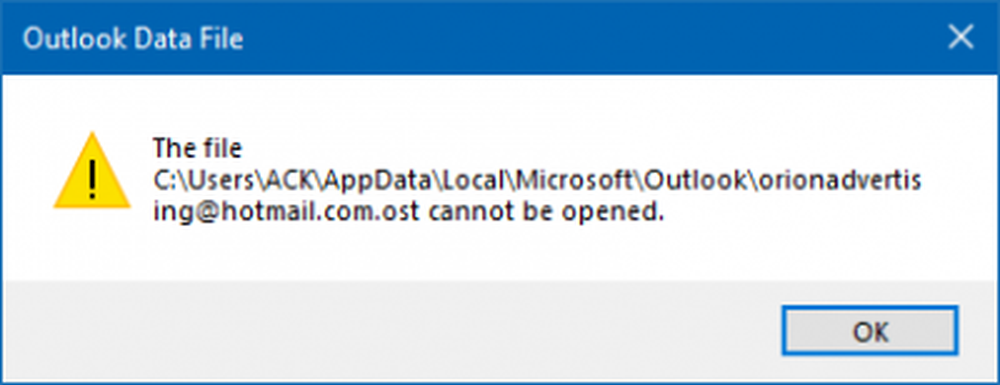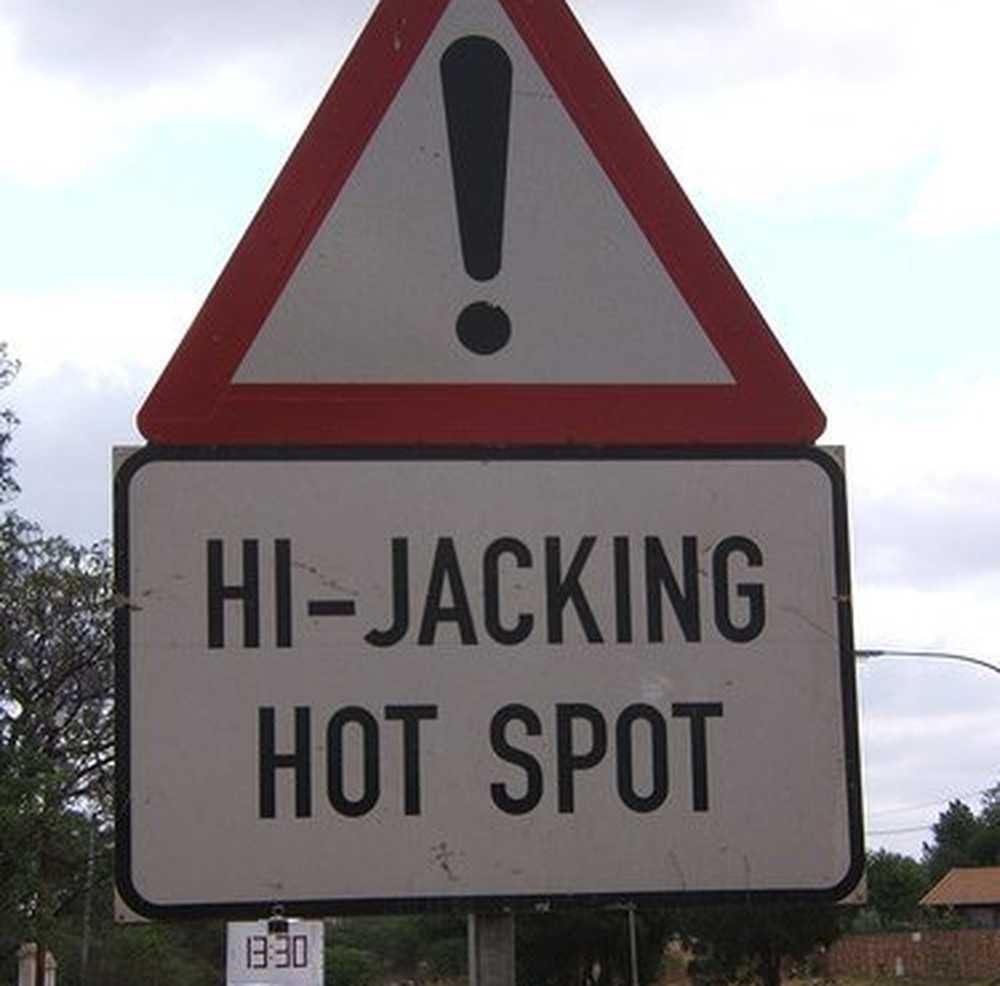Die Funktion, die Sie verwenden möchten, befindet sich in einer Netzwerkressource, die nicht verfügbar ist

Bei der Installation eines Programms auf Ihrem Windows-PC wird häufig eine Fehlermeldung angezeigt, nachdem Sie das Programminstallationsprogramm ausgeführt haben - Die Funktion, die Sie verwenden möchten, befindet sich in einer Netzwerkressource, die nicht verfügbar ist. Klicken Sie auf OK, um es erneut zu versuchen, oder geben Sie einen alternativen Pfad zu einem Ordner ein, der das Installationspaket enthält. Dieser Fehler verhindert das Installieren und Deinstallieren von Programmen, ist jedoch bei der Installation wichtiger. Hier sind einige Schritte, die Ihnen helfen können, das Problem zu lösen.

Die Funktion, die Sie verwenden möchten, befindet sich in einer Netzwerkressource, die nicht verfügbar ist
Stellen Sie zunächst sicher, dass die Windows Installer-Dienst läuft, bevor Sie mit den unten beschriebenen Schritten fortfahren. Sie können das Servicefenster durch Eingabe öffnen services.msc Öffnen Sie im Feld Ausführen den Dienst-Manager und stellen Sie sicher, dass der Dienst gestartet wird.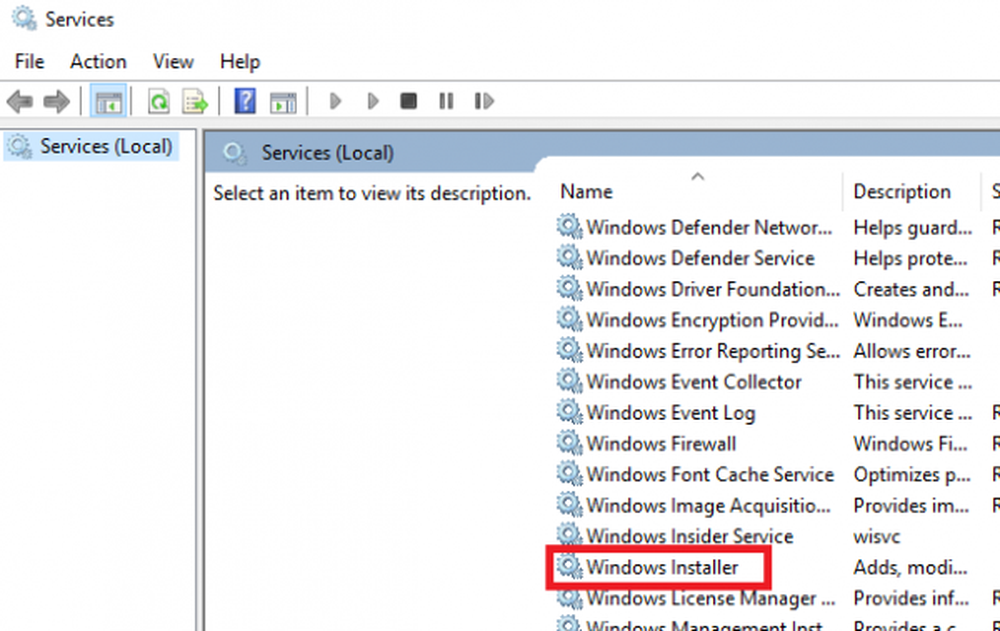
Wenn es bereits gestartet ist, führen Sie die folgenden Schritte zur Problembehandlung aus.
1: Führen Sie die Programm-Installations- und Deinstallations-Problembehandlung aus. Die Problembehandlung bei der Installation und Deinstallation von Programmen ist ein Ersatz für das Windows Installer-Cleanup-Dienstprogramm.
2: Führen Sie einen sauberen Neustart auf dem System durch und prüfen Sie, ob Sie die Installation erfolgreich durchführen können oder ob der Fehler weiterhin angezeigt wird.
3: Wenn die 2 oben genannten Schritte nicht funktionieren, kann eine manuelle Korrektur für die Registrierung von Microsoft Answers versucht werden. Bitte erstellen Sie zuerst einen Systemwiederherstellungspunkt.1] Öffnen Sie das Feld Ausführen, geben Sie ein Regedit und drücken Sie die Eingabetaste. Dadurch wird der Registrierungseditor geöffnet.
3] Navigieren Sie zu HKEY_LOCAL_MACHINE \ SOFTWARE \ Classes \ Installer \ Products
4] Erweitern Sie den Registrierungsschlüssel "Products" und suchen Sie nach "Microsoft Security Client.”Es wäre ein Unterzweig des Hauptproduktverzeichnisses. Möglicherweise müssen Sie danach suchen. Nach dem Navigieren zu dem Link, der oben angegeben ist, wird der Produkte Registrierungsschlüssel (Registrierungsschlüssel sind organisatorische Einheiten wie Dateiordner, die jedoch in der Windows-Registrierungs- und Konfigurationsinformationen vorhanden sind) müssen erweitert werden. In der Folge werden wahrscheinlich einige längere und unbekannte Unterschlüssel angezeigt.
Benutzen Produktname Registrierungszeichenfolge (REG_SZ) um zu ermitteln, zu welchem Programm dieser Unterschlüssel gehört, da er für jeden der Unterschlüssel im entsprechenden rechten Fensterbereich angegeben wird.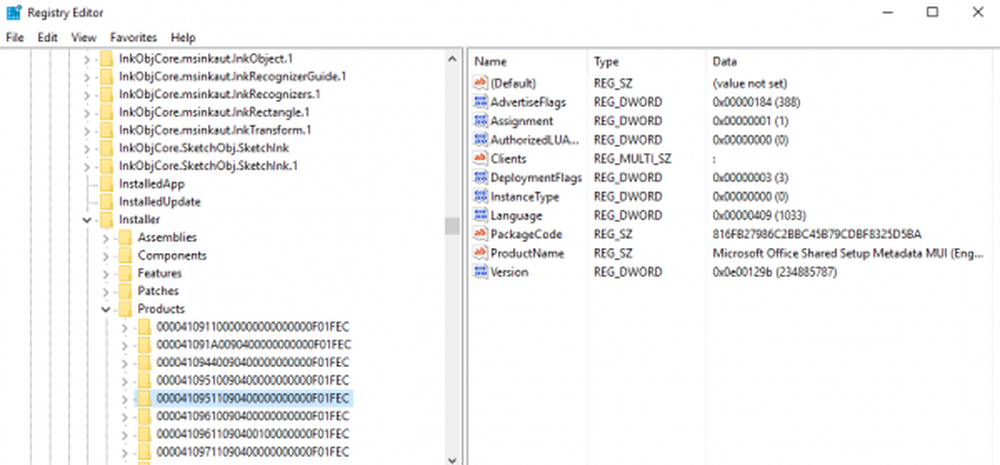
5 Dies würde auf dem richtigen Unterschlüssel für das Programm landen, mit dem Sie Probleme haben. Wenn Sie den richtigen Unterschlüssel identifizieren können, wählen Sie Backup nach Rechtsklick darauf. Speichern Sie die Registrierungsdatei mit .reg Verlängerung, falls dies in der Zukunft oder bei anderen Gelegenheiten erforderlich ist.
6] Klicken Sie schließlich mit der rechten Maustaste auf denselben Unterschlüssel, und Sie werden viele Alternativen finden. Klicken Sie jedoch auf Löschen und klicken Sie dann auf OK im Bestätigungsfeld.
6] Starten Sie das System neu und führen Sie das Installationsprogramm erneut aus.
Wenn keine der oben genannten Korrekturen funktioniert, hat das Programminstallationsprogramm möglicherweise ein Problem an sich. Vielleicht möchten Sie das Installationsprogramm an einen anderen Speicherort herunterladen und sehen, ob es hilfreich ist.